Generazione di un percorso utensile ripido e a bassa pendenza
Questa lavorazione fa parte di un'estensione. Le estensioni sono un modo flessibile per accedere a funzionalità aggiuntive in Fusion. Ulteriori informazioni.
Nella barra degli strumenti dell'area di lavoro Produzione, fare clic su Fresatura > 3D > Ripido e bassa pendenza
 .
.Viene visualizzata la finestra di dialogo Ripido e bassa pendenza.
Nella scheda Utensile, fare clic su Seleziona per scegliere un utensile. Se non è stato creato un utensile da utilizzare, nel riquadro a sinistra della finestra di dialogo, dalla Libreria di Fusion, selezionare un utensile nella libreria degli utensili di esempio.
Suggerimento: Le frese toriche per finitura e le frese con punta sferica sono più adatte per i percorsi utensile di finitura di tipo Ripido e bassa pendenza.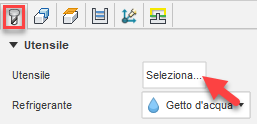
Nella scheda Geometria, è possibile contenere l'area del percorso utensile con una boundary di lavorazione e quindi selezionare la faccia, il bordo o lo schizzo che rappresenta l'area da lavorare. Se non viene effettuata alcuna selezione, verrà valutato per la lavorazione l'intero modello all'interno della casella Materiale grezzo definita.
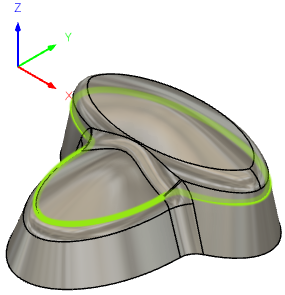
Per impegnare il percorso utensile alle estensioni complete della boundary o dello spigolo della superficie, abilitare il parametro Boundary punto di contatto.
Nella scheda Altezze, regolare l'area verticale da lavorare in Z impostando l'altezza superiore e l'altezza inferiore dell'area di taglio.
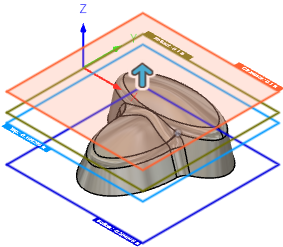
Nella scheda Passate, impostare il valore Passo in Z della spaziatura di taglio per i tagli di tipo Ripido. Minore è la distanza, maggiore sarà l'uniformità di finitura della superficie.
Impostare il Passo laterale della spaziatura di taglio per i tagli Bassa pendenza. Minore è la distanza, maggiore sarà l'uniformità di finitura della superficie.
Passaggi facoltativi:
Per controllare automaticamente il valore Passo laterale e Passo in Z in base alla finitura superficie desiderata, immettere un valore Altezza cuspide.
Per controllare l'intersezione di questi due stili di taglio, utilizzare i parametri Angolo soglia e Distanza di sovrapposizione.
Per controllare l'ordine dei tagli, modificare il parametro Priorità.
Per controllare lo stile del taglio Bassa pendenza, modificare il parametro Tipo.
Per ridurre le dimensioni del programma NC, abilitare l'opzione Ammorbidimento.
Per evitare di lavorare aree piane, nella scheda Geometria, attivare Evita aree piane.
Fare clic su OK.
Il percorso utensile viene generato.
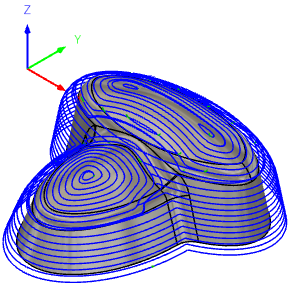
Visualizzato con i parametri Boundary punto di contatto e Continuo a bassa pendenza abilitati.